
Obsah:
- Autor John Day [email protected].
- Public 2024-01-30 08:20.
- Naposledy změněno 2025-01-23 14:38.



Toto je článek s instrukcemi pro počítač RC přijímače prostřednictvím dokumentu arduino github.
Pokud chcete sestavit toto nastavení, začněte si nejprve přečíst github README. K tomu budete také potřebovat nějaký software.
github.com/RobbeDGreef/ArduinoRCReceiver
Zásoby
Aktualizovaný seznam doplňků najdete v readme githubu
- Arduino uno (je pravděpodobně možné také u typů arduino)
- Váš přijímač RC
- (volitelně) Některé vodiče pro připojení přijímače RC k vašemu arduinu
Krok 1: Připojte přijímač RC k Arduinu


Pokud trochu rozumíte obvodům, jednoduše je sledujte a budete v pořádku.
Jen vězte, že ve skutečnosti nepotřebujete prkénko, protože k napájení by stačilo připojení pouze jednoho napájecího a uzemňovacího vodiče z vašeho přijímače. Signální vodiče od řízení a škrticí klapky však musí být připojeny.
Mějte také na paměti, že signální vodiče mohou být bílé nebo žluté, ale na tom příliš nezáleží.
Pro ty z vás, kteří tak dobře nerozumí obvodům, dovolte mi vysvětlit, co se tady děje.
Vím, že jsem neřekl, že musíte použít prkénko (ta bílá deska se všemi těmi tečkami pod arduino na obrázku). Ne, protože to jednoduše nepotřebuješ. Breadboards jsou jen snadný způsob, jak ukázat, jak by měly být věci propojeny. Normálně k přijímači nepotřebujete ani připojit dvě napájecí a zemnící vedení, jedno by mělo stačit. Pokud si ale chcete být jistí, můžete s prkénkem.
Dovolte mi tedy rychle shrnout, co vlastně k připojení potřebujete:
- žlutý (nebo bílý) signální vodič od škrticí klapky přijímače ke kolíku 2 arduina.
- žlutý (nebo bílý) signální vodič z řízení vašeho přijímače na pin 7 arduina.
- jeden červený (napájecí) vodič z plynu nebo řízení na vašem přijímači na 5V pin ve vašem arduinu.
- jeden černý (uzemňovací) vodič ze stejného konektoru (plyn nebo řízení) jako červený (napájecí) vodič.
Krok 2: Připojte Arduino k počítači

Připojení arduina k počítači je snadné. Stačí jej připojit pomocí standardního kabelu USB-B (viz obrázek), který je pravděpodobně dodáván s vaším arduinem.
Krok 3: Načtěte Arduino Sketch



Načíst do skici arduino
- otevřete arduino IDE
- klikněte na soubor> otevřít
- vyhledejte složku, kam jste uložili projekt github
- Najděte skicu v ArduinoUno> ArduinoUnoReadThrottleSteering> ArduinoUnoReadThrottleSteering.ino
- kliknutím na ověřit zkontrolujte chyby při kompilaci
- kliknutím na nahrát načtete skicu do arduina
Naštěstí vše proběhlo bez chyb
Krok 4: Hotovo:)

Pokud se něco pokazí, neváhejte požádat o pomoc v komentářích nebo na stránce github.
Pokud jste již nainstalovali veškerý software ze stránky github, jednoduše najděte soubor run.bat ve složce ArduinoUno a spusťte jej. Nyní se otevře černý příkazový řádek, ponechte toto okno otevřené na pozadí, protože toto je propojení mezi virtuálním ovladačem joysticku vašeho počítače a vaším arduinem.
Na obrázek jsem přidal, jak by měl váš konečný produkt vypadat.
Doporučuje:
IR dálkový analyzátor / přijímač s Arduino: 3 kroky

IR dálkový analyzátor / přijímač s Arduino: Tento analyzátor přijímá 40 různých IR protokolů současně a zobrazuje adresu a kód přijímaného signálu. Používá knihovnu Arduino IRMP, která obsahuje tuto aplikaci jako příklad a další užitečné aplikace! chtít
Přijímač FlySky RSSI Mod: 4 kroky

Přijímač FlySky RSSI Mod: Začal jsem svou kariéru pilotního drona pomocí levného vysílače od Flysky, FS-I6. Ze začátku to není tak špatné, ale dříve nebo později budete toužit po něčem víc. Můžete utratit ekvivalent několika FS-I6 za kvalitní vysílač nebo
SMART INSTALL Přijímač Dumpvdl2 NA WINDOWS WORKSTATION A VMWARE S RTL SDR: 4 kroky
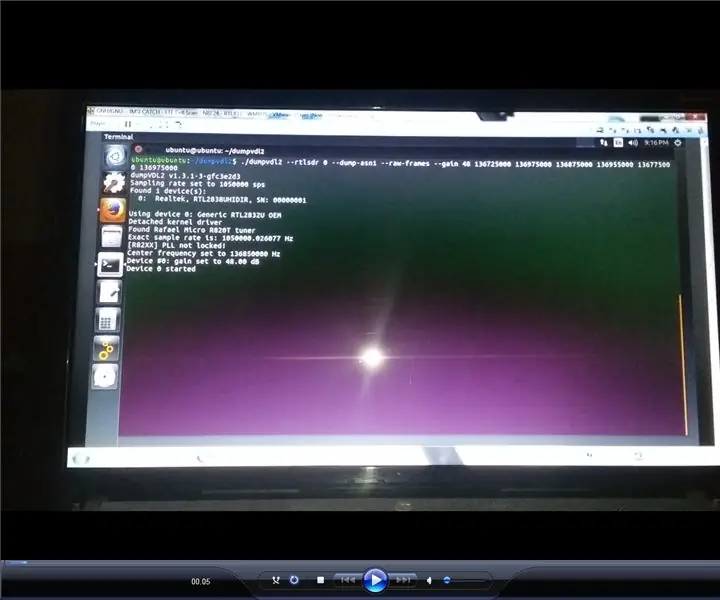
SMART INSTALL Přijímač Dumpvdl2 NA WINDOWS WORKSTATION A VMWARE S RTL SDR: dumpvdl2 promění váš DVB dongle na bázi Realtek RTL2832 na letecký provoz vdl2 VDL Mode 2 messagedecoder a analyzátor protokolů generický přijímač dat rychlá a snadná instalace
Bezdrátový přijímač zvonku: 3 kroky (s obrázky)

Bezdrátový přijímač zvonků: Tento projekt popisuje druhou část následujících dvou projektů: Bezdrátový vysílač zvonků popsaný v pokynu pro bezdrátový vysílač zvonku. Tento Instructable také poskytuje určitý úvod do těchto projektů. Bezdrátový dveřní
Nastavte RTL-SDR v MATLABu jako FM přijímač: 4 kroky

Nastavení RTL-SDR v MATLABu jako FM přijímač: RTL-SDR jsou v dnešní době docela známé pro FM přijímače a další FM související úkoly pro hobíky a studenty. Toto je jednoduchý návod, jak začít s SDR na MATLABu. Další pomoc najdete v balíčku " Communications System Toolbox Support Packa
